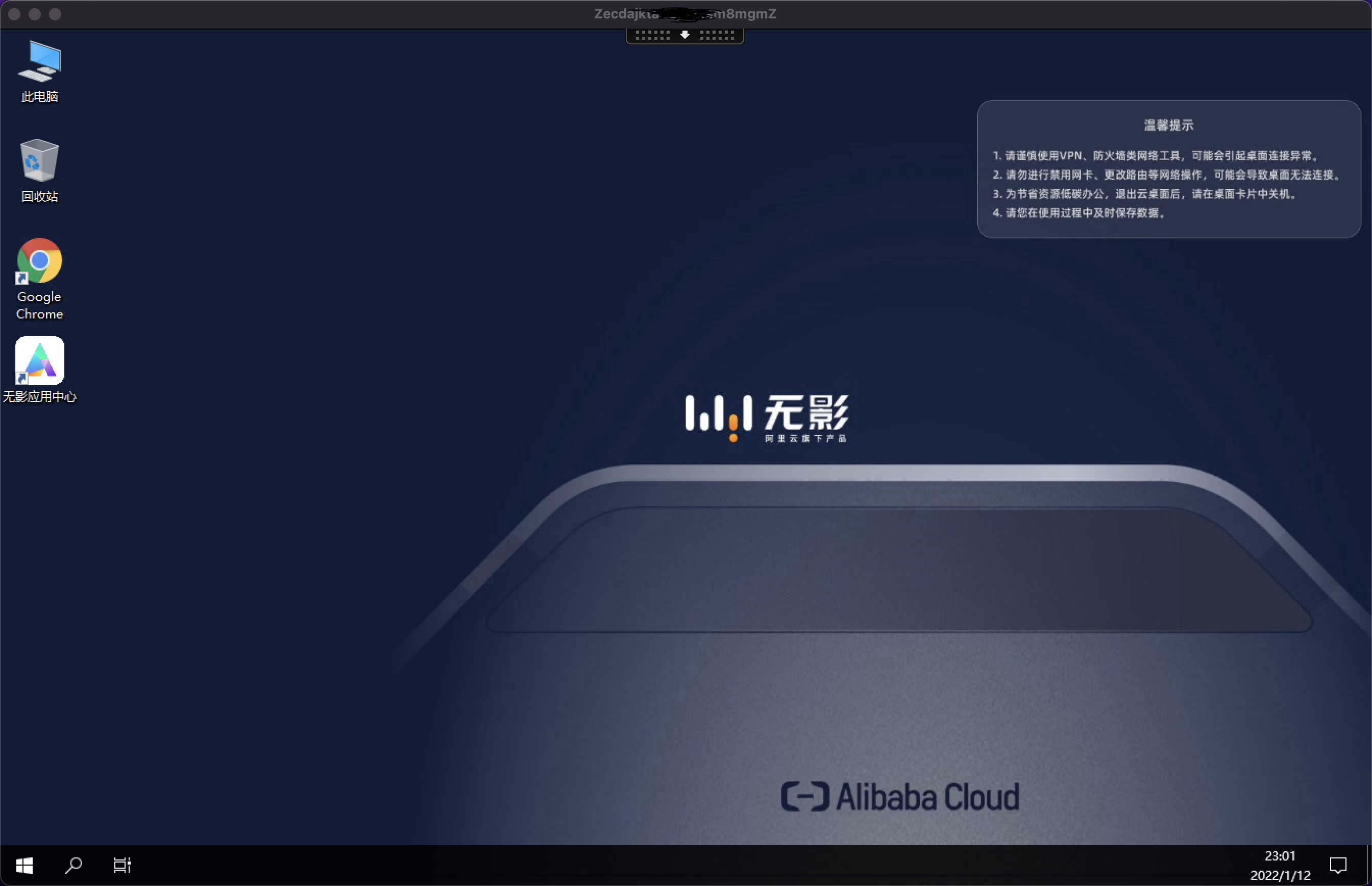随着互联网的不断发展,云存储工具已经成为我们日常生活中不可或缺的一部分,阿里云盘作为一款优秀的云存储服务,为广大用户提供便捷的文件存储和分享功能,如何将阿里云盘中的文件导出到桌面呢?下面就来为大家详细介绍一下。

登录阿里云盘
在电脑上打开浏览器,输入阿里云盘官网(https://www.aliyunpan.com/)进行登录,如果您还没有账号,可以先注册一个。
选择要导出的文件
登录成功后,您会看到阿里云盘的主界面,您可以找到您想要导出的文件,点击文件或文件夹,将其选中。
右键点击选择“下载”
选中文件或文件夹后,在文件上右键点击,选择“下载”或“另存为”选项,这里以“下载”为例进行说明。
选择保存路径
在弹出的下载窗口中,您需要选择文件保存的路径,点击“浏览”按钮,找到您想要保存文件的桌面文件夹,然后点击“确定”。
文件导出到桌面
完成以上步骤后,文件就开始下载了,下载完成后,您会看到桌面出现相应的文件或文件夹,这样就成功将阿里云盘的文件导出到桌面了。
通过以上步骤,您就可以轻松地将阿里云盘中的文件导出到桌面,阿里云盘作为一个功能强大的云存储工具,为我们的生活带来了诸多便利,希望本文对您有所帮助,在日常生活中,合理利用云存储工具,让我们的工作和生活更加高效、便捷。
© 版权声明
文章版权归作者所有,未经允许请勿转载。